Більшість користувачів Slack дійсно будуть використовувати Slack лише на кількох пристроях; часто це буде ваш робочий комп’ютер і телефон. Іноді вам може знадобитися ввійти на комп’ютер для презентацій або забути свій пристрій і використовувати один із комп’ютерів гарячого столу. У такому випадку ви можете увійти до свого облікового запису Slack, а потім забути вийти знову, коли виходите з комп’ютера. Проблема в тому, що хтось інший міг отримати доступ до пристрою і все ще увійти як ви.
Якщо хтось інший має доступ до вашого Slack, він може не тільки бачити будь-які ваші повідомлення, але й публікувати як ви. Хоча можливо, що вони будуть люб’язні вийти з системи, гарантії немає. На щастя для будь-кого в такій ситуації, Slack дозволяє вам закрити всі ваші сеанси Slack. Крім того, з якого ви виконуєте дію. Очевидно, це призведе до виходу з інших ваших законних пристроїв, таких як робочий телефон. Але це також не дозволить іншим отримати доступ до вашого облікового запису на спільному комп’ютері.
Як завершити всі сеанси на Slack
Якщо ви хочете вийти з усіх інших сеансів Slack, ви можете зробити це з облікового запису налаштування. Для цього натисніть на зображення свого профілю у верхньому правому куті, а потім натисніть «Переглянути профіль».
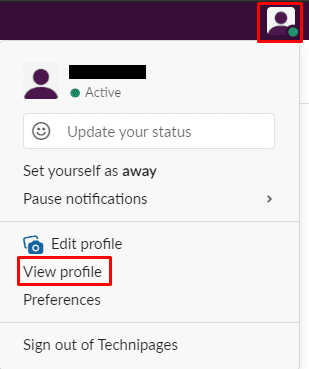
У своєму профілі натисніть значок з потрійною крапкою з позначкою «Більше», потім натисніть «Налаштування аккаунта” у спадному меню.
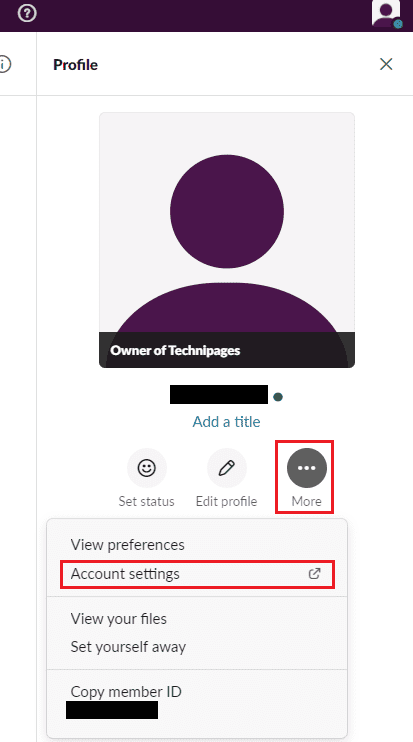
У налаштуваннях облікового запису прокрутіть сторінку донизу, а потім натисніть червону кнопку з написом «Вийти з усіх інших сеансів».
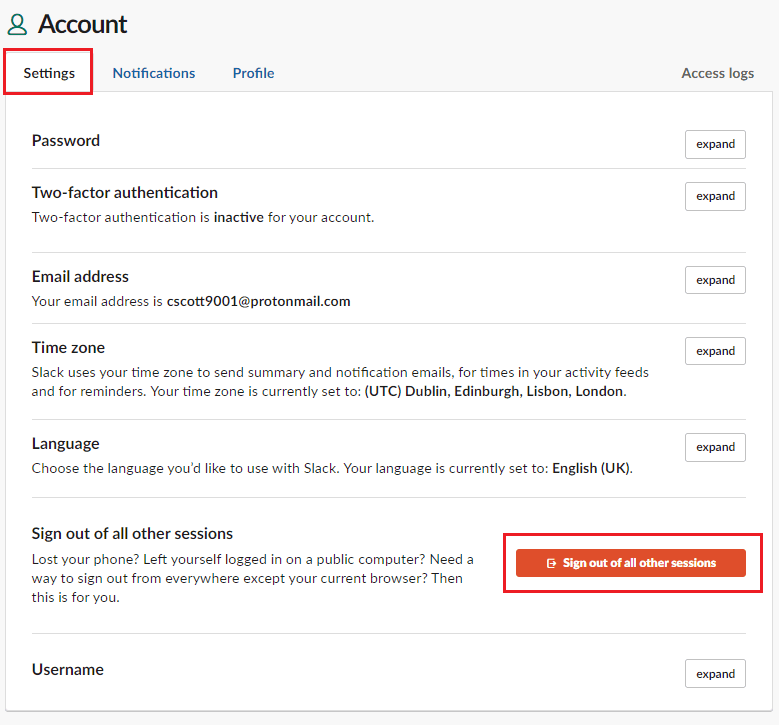
На наступній сторінці описано все, що станеться, коли ви вийдете з усіх інших сеансів. Якщо ви впевнені, що хочете продовжити, введіть свій пароль, а потім натисніть «Вийти з усіх інших сеансів».
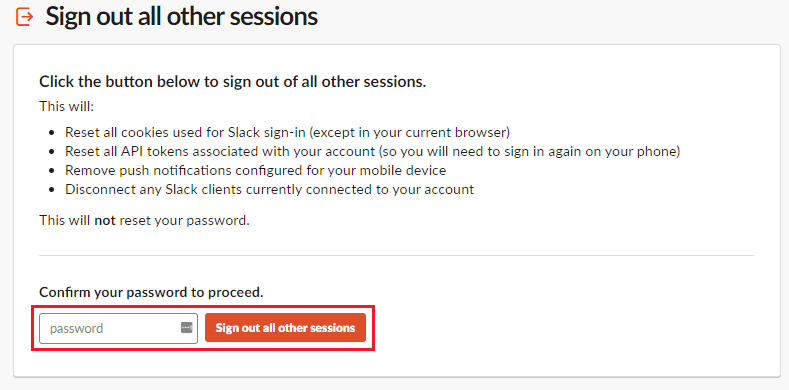
Іноді вам може знадобитися вийти із сеансу Slack, але не мати негайного доступу до пристрою. Дотримуючись інструкцій у цьому посібнику, ви можете вийти з усіх інших сеансів Slack з пристрою, до якого у вас є доступ, таким чином вирішивши ризик залишити свій обліковий запис без входу.